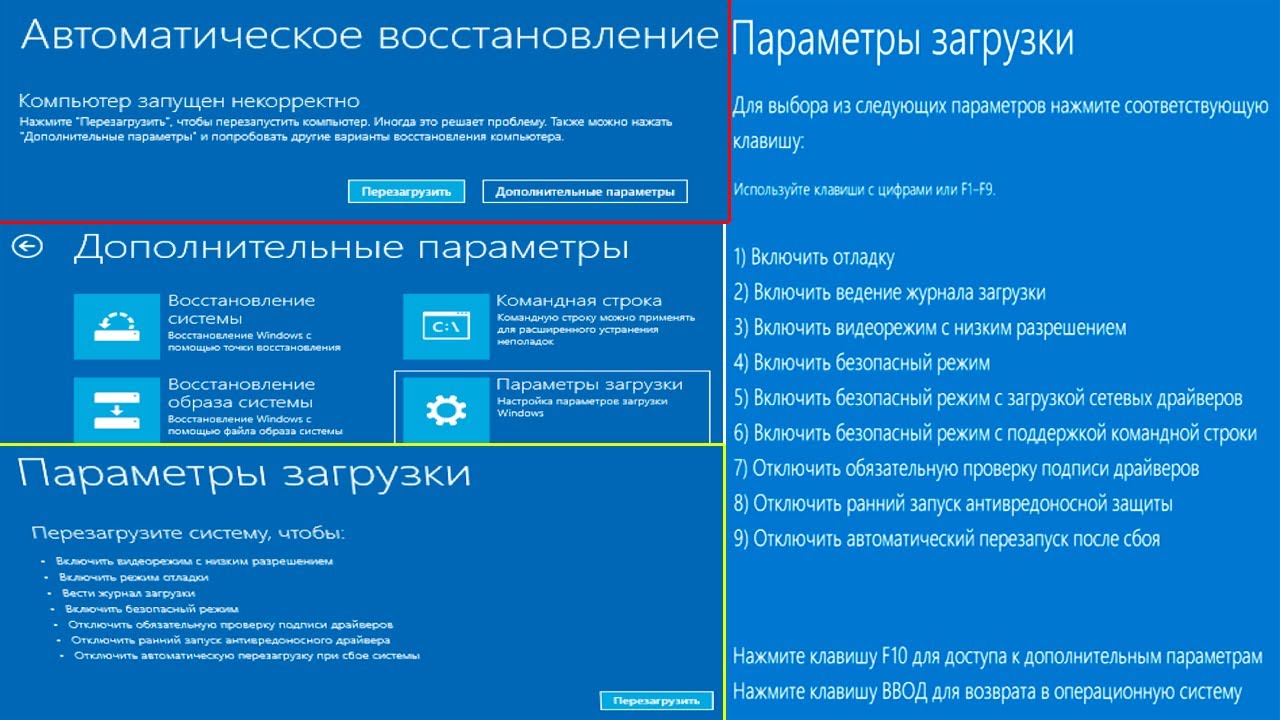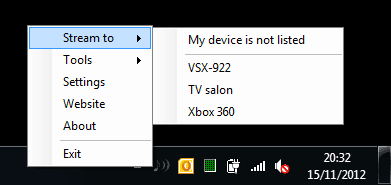Firefox Check For Updates & Version
Очень важно убедиться, что вы используете последнюю версию Firefox.
Содержание
Есть много причин, по которым вы должны использовать последнюю версию Firefox, например: в ней будут самые последние и новые функции, что более важно, последние исправления безопасности, а также улучшения производительности и исправления ошибок.
Таким образом, установив последнее обновление Firefox, вы сделаете свой просмотр и работу в Интернете более приятной и безопасной.
Ниже описаны шаги, как проверить, что у вас последняя версия Firefox, а также как обновить Firefox.
Как обновить Firefox: 1. Откройте Firefox > Нажмите на три линии в правом верхнем углу
- Нажмите на помощь > Нажмите на О Firefox
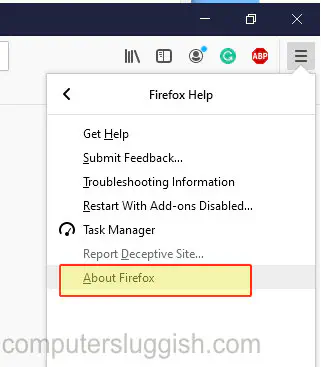
- Firefox скажет «Проверка обновлений» > Если он найдет какие-либо обновления, он начнет их устанавливать.
Как только Firefox скажет » Firefox обновлен «, это означает, что вы используете последнюю версию Firefox.
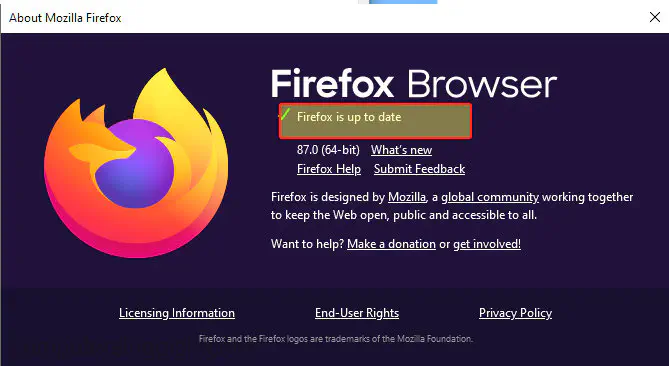
Вот как проверить и обновить Firefox до последней версии в Windows 10, так что теперь вы можете продолжать пользоваться Firefox и просматривать веб-страницы.
Если вы используете другие браузеры, кроме Firefox, то также важно убедиться, что на вашем компьютере с Windows 10 установлены последние версии этих браузеров, чтобы обеспечить более надежную защиту от онлайн-угроз при работе в Интернете.
Если у вас установлен MicrosoftEdge вы можете посмотреть, как проверить наличие обновлений в Edge здесь .
.
YouTube видео: Проверяйте обновления в Firefox, чтобы убедиться, что у вас последняя версия
Вопросы и ответы по теме: “Проверяйте обновления в Firefox, чтобы убедиться, что у вас последняя версия”
Как обновить Firefox до последней версии?
Обновление Firefox1. Нажмите кнопку меню в правой части панели инструментов Firefox, выберите Справка, а затем — О Firefox. 2. Firefox проверит наличие обновлений. Если обновление будет доступно, оно будет загружено. 3. После завершения загрузки нажмите кнопку Перезапустить Firefox для обновления.
Какая последняя версия браузера Firefox?
| Mozilla Firefox |
|---|
| Аппаратная платформа |
| Последняя версия |
| Бета-версия |
| Альфа-версия |
Как отключить уведомления об обновлениях в Firefox?
**Нажмите на значок настроек справа в окне вашего браузера и выберите «Настройки».**1. Слева нажмите на «Приватность и Защита». 2. Прокрутите до окна с разрешениями до пункта «Уведомление». 3. Если вы хотите отключить уведомления, отметьте «Отключить уведомления до перезапуска Firefox».
Как сделать чтобы Firefox не проверял обновления?
Настало время открыть браузер и перейти в раздел «Настройки». В нем находим блок «Обновления Firefox» и отмечаем пункт «Никогда не проверять наличие обновлений (не рекомендуется)».
Как обновить браузер до последней версии?
**Чтобы обновить Google Chrome, выполните следующие действия:**1. Запустите браузер Chrome. 2. В правом верхнем углу нажмите на значок с тремя точками . 3. Нажмите Справка О браузере Google Chrome. 4. Выберите Обновить Google Chrome. Важно! 5. Нажмите Перезапустить.
Почему не обновляется Firefox?
Возможно, что другая запущенная программа или некорректно закрывшаяся предыдущая версия Firefox мешают работе процесса обновления Firefox. Эта ошибка также может появиться, если данный компьютер используют другие пользователи и другая учётная запись запустила и не закрыла Firefox.